Creating a Profile for the Custom Partition
Nachdem Sie die Dateien der benutzerdefinierten Partition auf UMS hochgeladen haben, können Sie nun die Einstellungen vornehmen, die die benutzerdefinierte Partition auf einer beliebigen Anzahl von Geräten installieren. Zu diesem Zweck werden wir ein Profil erstellen.
Aktivieren der benutzerdefinierten Partition
Klicken Sie im Strukturbaum der UMS-Konsole mit der rechten Maustaste auf den Ordner Profile und wählen Sie im Kontextmenü Neues Profil.
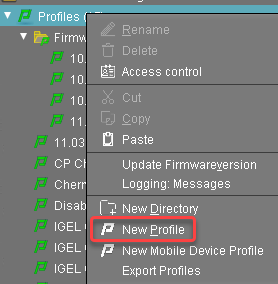
Im Dialog Neues Profil geben Sie als Profilname "Hallo" und als Beschreibung etwas wie "Installiert die benutzerdefinierte Partition Hallo" ein. Die restlichen Felder können Sie frei lassen.
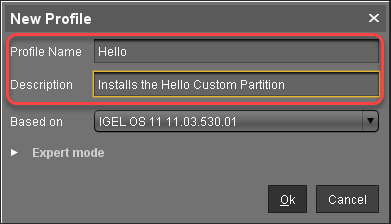
Klicken Sie auf OK.
Der Konfigurationsdialog öffnet sich, in dem Sie die Einstellungen für dieses Profil vornehmen.Gehen Sie zu System > Firmware-Anpassung > Benutzerdefinierte Partition > Partition.
Entriegeln Sie die Einstellung Partition aktivieren, indem Sie auf das orangefarbene Dreieck klicken, sodass es blau wird.
Haken Sie die Einstellung Partition aktivieren ab.
Entriegeln Sie die Einstellung Größe, indem Sie auf das orangefarbene Dreieck klicken, sodass es blau wird, und geben Sie "10M" ein.
Lassen Sie den Montagepunkt auf "/custom".
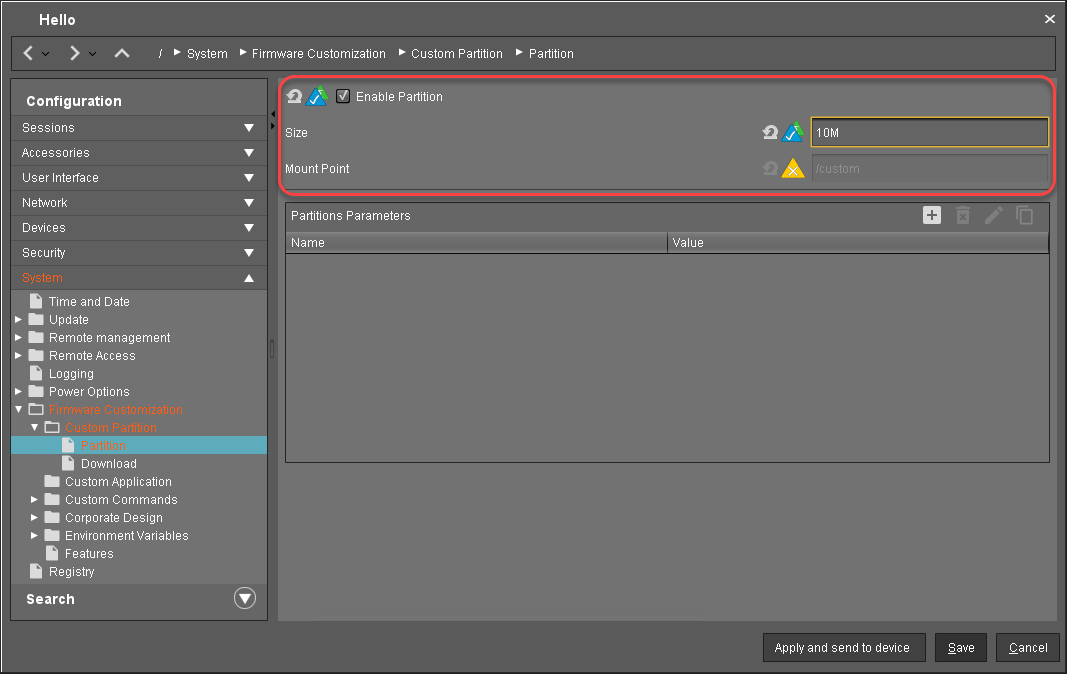
Einstellen der Download-Quelle
Für diesen Schritt müssen Sie zunächst die HTTPS-Download-Adresse für die hello.inf-Datei ermitteln.
Um die IP-Adresse Ihrer UMS herauszufinden, gehen Sie im Konfigurationsdialog auf System > Remote Management. Dort finden Sie die IP-Adresse des UMS Servers, bei dem Ihr Gerät registriert ist.
Öffnen Sie einen Webbrowser und besuchen Sie die folgende URL:
https://[IP oder Name Ihres UMS Hosts]:8443/ums_filetransferWenn Sie dazu aufgefordert werden, authentifizieren Sie sich mit Ihrem UMS Benutzernamen und Passwort.
Sie sehen eine Verzeichnisliste der Dateien, die von der UMS heruntergeladen werden können.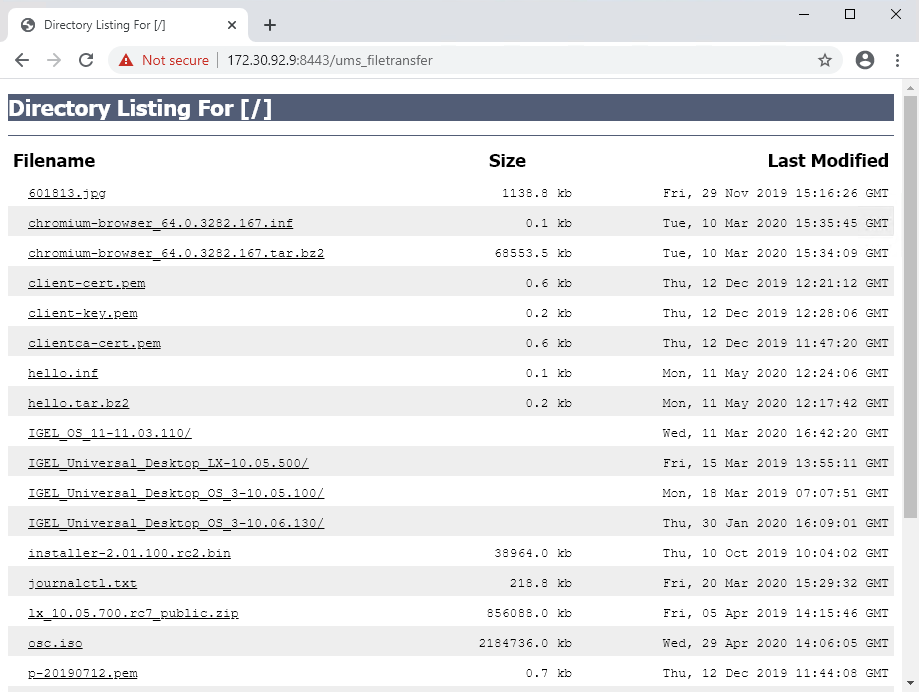
Klicken Sie mit der rechten Maustaste auf den Eintrag
hello.infund wählen Sie Linkadresse kopieren(oder ähnliches, je nach Browser).In den Einstellungen des Profils gehen Sie auf System > Firmware-Anpassung > Benutzerdefinierte Partition > Download.
Neben Partitionen Datenquellen klicken Sie auf [+].
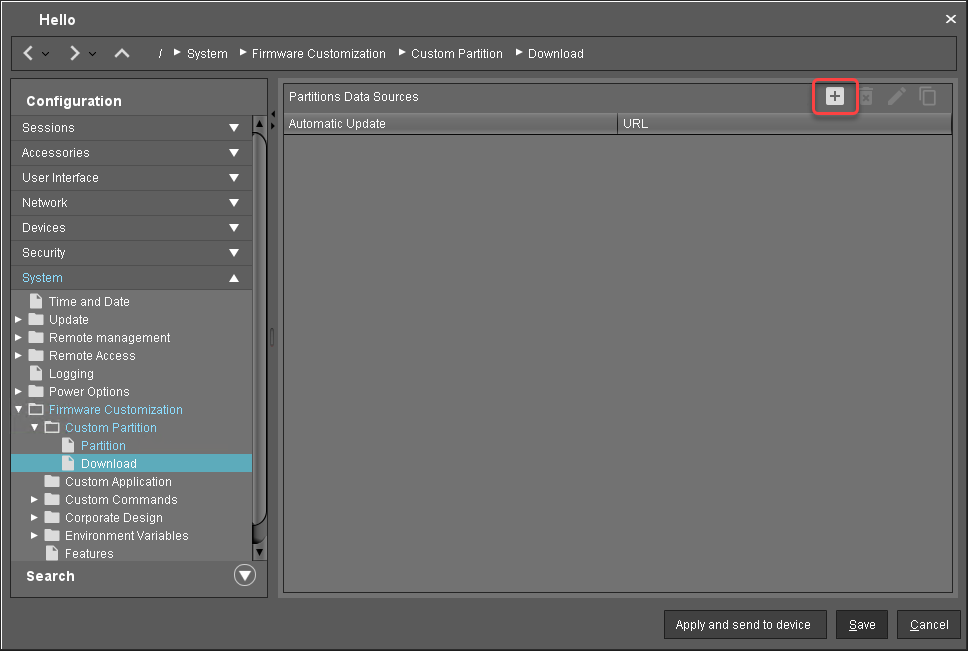
Der Hinzufügen Dialog öffnet sich.
Fügen Sie die URL, die Sie aus dem Browser kopiert haben, in URL ein.
Geben Sie den Benutzernamen und das Passwort ein, damit das Gerät Zugriff auf Ihre UMS hat.
Die Felder Anfangsaktion und Endaktion können Sie vorerst ignorieren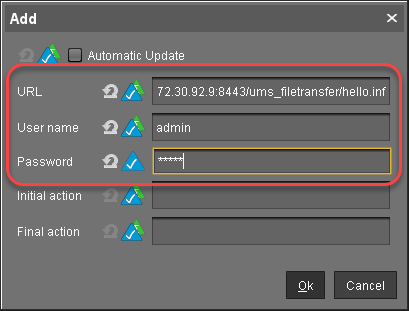
Klicken Sie auf OK.
Erstellen einer benutzerdefinierten Anwendung
->Fügen Sie dem Profil eine benutzerdefinierte Anwendung hinzu, indem Sie die Schritte in Erstellen der benutzerdefinierten Anwendung.
